Outlook медленно открывает вложения? Решить проблему.
MS Outlook, популярный почтовый клиент, содержит вложения как важные информационные данные. Вложения, как правило, прилагаются к электронному письму для передачи информации через мультимедийные и офисные файлы — документы, изображения, мультимедиа и т. д. Он занимает большую часть хранилища MS Outlook. Чем больше размер вложения, тем больше размер файла PST. Итак, мы можем сказать, что вложения явно важны с точки зрения использования Outlook. Но иногда бывают ситуации, когда вы сталкиваетесь с трудностями или большим количеством времени, чтобы открыть вложение Outlook. Кроме того, время обмена сообщениями может быть большим, когда вы пытаетесь связать или загрузить вложение в/из электронной почты. Могут быть разные причины медленного открытия вложений в Outlook. Вот некоторые из причин, которые мы можем рассмотреть:
- Большие обновления в Outlook – Если вы обновляете Outlook, что занимает слишком много времени и, в свою очередь, занимает много места на диске, производительность вашего приложения Outlook может снизиться.
- Динамический обмен данными поврежден – Одной из причин задержки открытия вложений Outlook может быть сбой Data Dynamic Exchange.
- Ограниченное хранилище в Outlook – Низкая производительность Outlook может быть связана с очень небольшим объемом памяти. В конечном итоге это может привести к повреждению файлов базы данных.
- Поврежденный профиль Outlook – Ваш профиль Outlook должен быть в хорошем состоянии для точного обслуживания свойств Outlook. Поврежденный профиль Outlook также может повлиять на вложения.
- Сторонние надстройки Outlook – На производительность Outlook может повлиять вмешательство внешних надстроек, связанных с приложением Outlook.
- Неполное закрытие файлов данных Outlook – Это приводит к ошибкам или повреждению файлов .ost и .pst и отрицательно сказывается на функциях Outlook.
- Поврежденный файл данных Outlook (PST) – Из-за ошибок и ошибок в файле данных нормальное функционирование приложения Outlook может быть нарушено, что приведет к замедлению просмотра вложений Outlook.
- Перехват антивирусными программами – Иногда текущая функция антивирусного сканирования может препятствовать функции Outlook по загрузке, открытию и связыванию вложений с электронными письмами Outlook.
Мы обсудили причины задержки открытия вложений Outlook в Outlook. Это, конечно, раздражает, когда мы получаем задержки в нашей важной работе и не можем решить ее вовремя. Пользователь в конечном итоге напрягается, и это снова мешает его работе. В настоящее время самое важное, что нужно сделать, это найти решение проблемы.
Что делать, чтобы решить проблему медленного открытия вложений в Outlook?
Чтобы справиться с ситуацией прерывания открытия вложений Outlook, вы можете выполнять операции самостоятельно. Вы можете попробовать некоторые ручные трюки, чтобы решить эту проблему. Ручные решения, которые вы можете использовать, подробно описаны ниже.
Программы для Windows, мобильные приложения, игры - ВСЁ БЕСПЛАТНО, в нашем закрытом телеграмм канале - Подписывайтесь:)
Создать новый профиль Outlook
Пользователи могут попробовать создать новый профиль Outlook для своей учетной записи и установить его в качестве профиля по умолчанию, поскольку существует вероятность повреждения профиля Outlook. Для этого просто перейдите к Панель управления и нажмите на Почта вариант. Затем перейдите к пути Показать Профиль>>Добавить. Укажите имя для нового имени профиля и установите его по умолчанию, щелкнув значок Всегда использовать этот профиль по умолчанию вариант.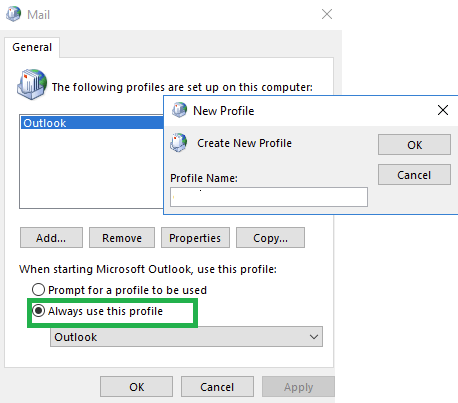
Перезапустите приложение Outlook и проверьте, открыв вложения Outlook.
Отключить динамический обмен данными
Первое, что вы можете сделать, чтобы решить проблему с низкой производительностью, — это отключить динамический обмен данными. Вот как вы можете это сделать.
- Идти к Начинатьвыбирать Панель управления и выбрать Папка вариант.
- Из Типы файлов выберите тип файла вложения и нажмите Передовой вариант.
- От Открыть действиевыбирать Редактировать а затем снимите флажок DDE.
- Нажмите ХОРОШО и закрой окно.
Откройте Outlook и попробуйте снова открыть вложения.
Проверьте размер папок и подпапок Outlook
Чтобы иметь хорошую производительность свойств Outlook, размер файлов и папок никогда не должен превышать лимит хранилища (настройте ограничения размера файла Outlook PST). Все ненужные электронные письма и вложения следует время от времени проверять. Вы можете сохранить вложения в другом месте на диске, чтобы предотвратить увеличение размера файла PST. Вы можете почистить почтовый ящик или попробовать сжать файл PST с помощью встроенных утилит. Это поможет вам улучшить производительность Outlook и предотвратить задержку открытия вложения.
Обновите MS Outlook
Во многих случаях пользователь беспокоится о незначительных проблемах. Существует вероятность того, что пользователь страдает от проблемы с производительностью Outlook, потому что он использует более старую версию, такую как Outlook 2007, Outlook 2003 или более раннюю версию. Приложение требует обновления. Если у пользователя Outlook без последнего обновления, он может перейти на обновление программы MS Office, используя любую из настроек приложения Office Suite, и запустить доступное обновление.
Восстановление приложений MS Office можно выполнить через Панель управления выбрав установленную программу MS Office и нажав Изменять вариант. Затем продолжите выбор Ремонт действие в программе MS Office из предложенных вариантов и следуя дальнейшим инструкциям, чтобы завершить онлайн-восстановление. Перезапустите приложение Outlook и проверьте, помогло ли вам это восстановление.
Активировать режим кэширования Exchange в Outlook
Для пользователей Exchange важно активировать режим кэширования Exchange для бесперебойной работы MS Outlook. Это можно сделать легко.
- Откройте приложение Outlook. Из Файл вариант, выберите Настройки учетной записи а потом снова Настройки учетной записи.
- в Электронная почта вкладку, выберите свою учетную запись Exchange и нажмите Изменять
- Теперь установите флажок Использовать режим кэширования Exchange.
- Теперь перезапустите приложение Outlook, чтобы проанализировать изменения.
Закройте приложение и снова перезапустите его, чтобы проанализировать разницу в производительности.
Снимите флажок Включить защищенный просмотр для вложений Outlook.
Если установлен этот флажок Включить защищенный просмотр для вложений Outlook, вложения могут открываться медленнее. Чтобы решить эту проблему, вы можете выполнить следующие шаги:
- Откройте приложение Outlook. Из Файл вкладка, выберите Параметры.
- диалоговое окно Параметры слова будет открыт. Теперь выберите последний вариант Центр управления безопасностью на левой панели.
- Нажмите Настройки центра управления безопасностью. Это откроет Центр доверия диалоговое окно.

- Нажмите «Защищенный просмотр» и снимите последний флажок «Включить защищенный просмотр для вложений Outlook». Наконец, нажмите ОК.

Этот процесс позволяет плавно открывать файлы Word. Чтобы все приложения MS Office плавно открывались в Outlook, вам необходимо отключить свойство защищенного просмотра отдельно для каждого приложения.
Отключить дополнительные параметры Outlook
Попробуйте отключить два Передовой параметры в приложении Outlook для решения проблемы – Аппаратное ускорение и RSS-каналы.
- Начать Microsoft Outlook приложение.
- Следуйте по пути – Файл>Параметры>Дополнительно.
- С правой стороны, под RSS-каналы раздел, снимите флажок «Синхронизируйте RSS-каналы с общим списком каналов (CFL) в Windows” и под Отображать раздел, установите флажок «Отключить аппаратное ускорение» и нажмите ХОРОШО.
- Выйдите из приложения Outlook и перезапустите его.
- Проверьте решенную проблему.
Попробуйте запустить Outlook в безопасном режиме
Хотя антивирусные программы выполняют автоматическое сканирование электронной почты, это может повлиять на открытие вложений Outlook. Эту проблему можно решить, запустив Outlook в безопасном режиме. Для этого нажмите клавишу Windows с R, а затем эту команду, чтобы запустить Outlook в безопасном режиме — Outlook.exe/безопасный. Нажмите ХОРОШО. Он напрямую откроет приложение Outlook в безопасном режиме. Теперь попробуйте открыть вложение электронной почты.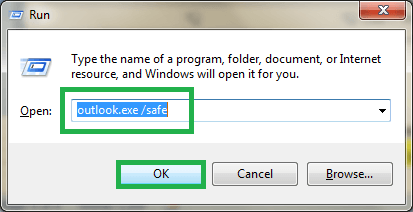
Примечание: Это временное решение, которое указывает на ошибку в надстройках Outlook. Поэтому рекомендуется получить доступ к надстройкам в безопасном режиме в параметрах Outlook, а затем отключить подозрительные или все надстройки Outlook через «Управление надстройками Com” раздел. Затем попробуйте перезапустить приложение Outlook.
Отключить антивирусные программы
Как упоминалось в качестве причины медленной работы приложения Outlook при доступе к вложениям электронной почты, пользователи могут попытаться отключить работающий антивирус, брандмауэр или другое программное обеспечение, связанное с Outlook, на некоторое время. Затем определите, устранена ли проблема, сделав это или нет.
Окончательное решение — профессиональная утилита
Вышеупомянутые приемы для исправления проблемы Outlook Slow при открытии вложений могут дать желаемые результаты или нет. Всегда есть вероятность неполного решения или потери данных при его выполнении. Если проблема остается, поскольку она использует упомянутые приемы, вы должны использовать стороннее программное обеспечение для восстановления Outlook PST, которое способно эффективно восстанавливать файлы PST и извлекать вложения из Outlook. Программное обеспечение помогает пользователю исправить все проблемы, связанные с файлом PST, в течение нескольких минут, используя простой интерактивный пользовательский интерфейс. Даже нетехнический пользователь может легко запустить инструмент без каких-либо колебаний. Инструмент позволяет быстро получить доступ к вложениям Outlook, используя 2-3 шага. Он поддерживает практически все версии приложения Outlook, включая Outlook 2019. Ознакомьтесь с его бесплатной версией на том же веб-сайте программного обеспечения и узнайте о его функциях.
Скачать сейчас
Программы для Windows, мобильные приложения, игры - ВСЁ БЕСПЛАТНО, в нашем закрытом телеграмм канале - Подписывайтесь:)

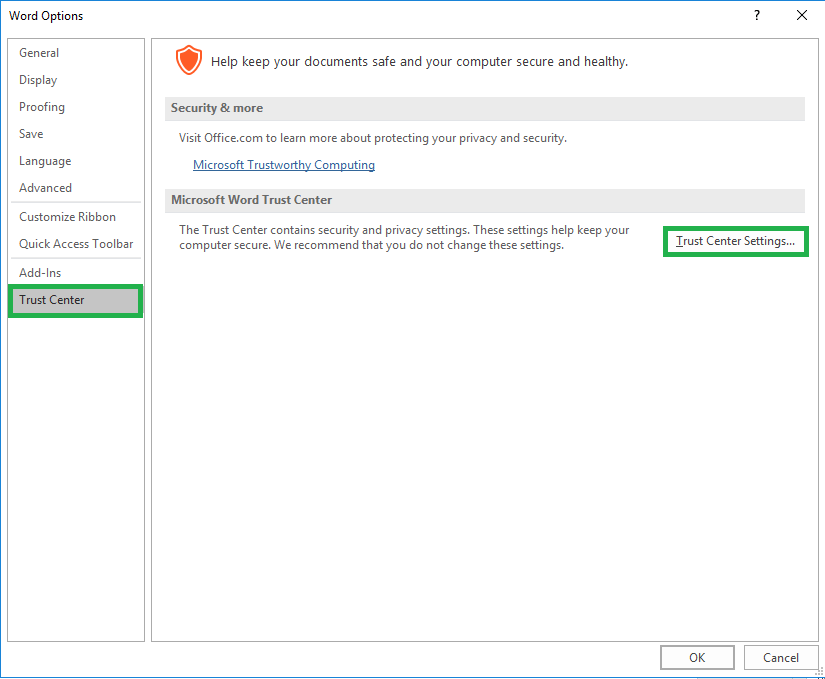
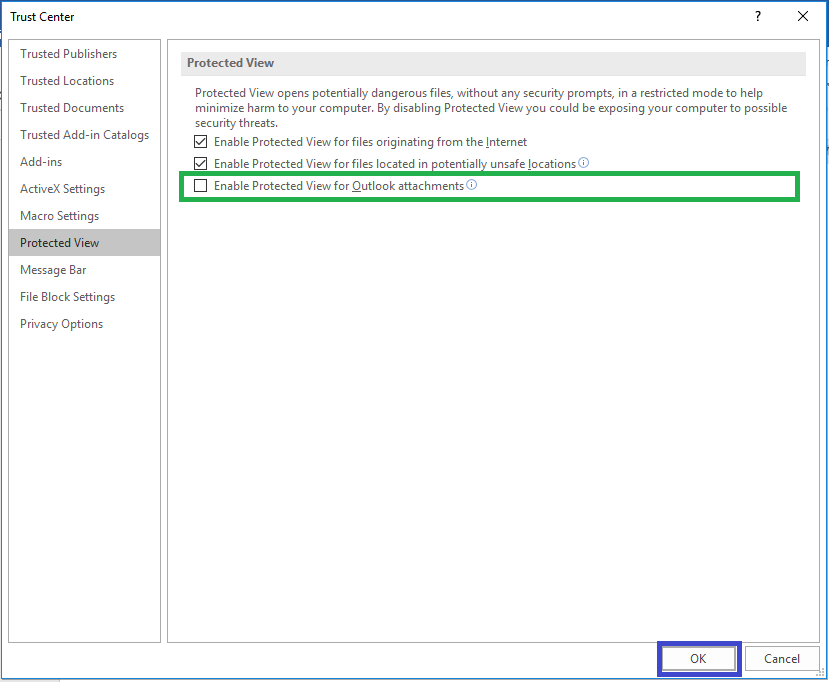



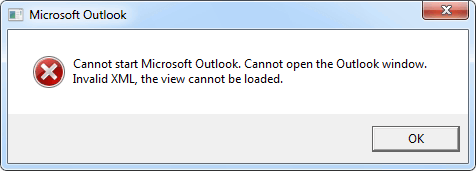
![Outlook Password Recovery для восстановления забытого пароля [2023]](https://triu.ru/wp-content/uploads/2023/04/best-outlook-password-recovery-tool-1-768x373.jpg)
